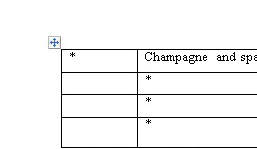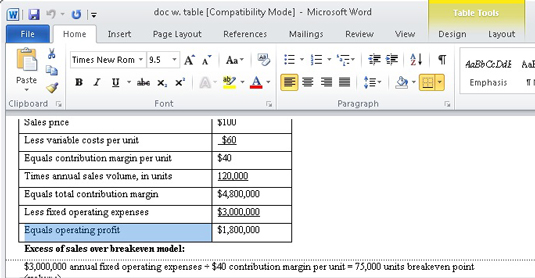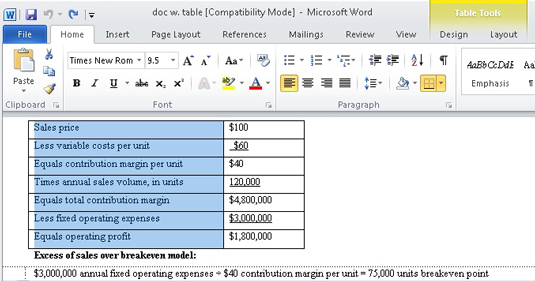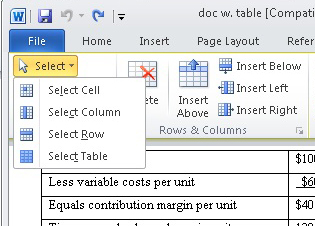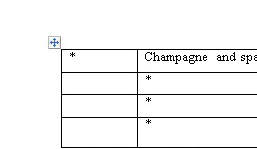Текст се прелива у табелу у програму Ворд 2010 на основу ћелије по ћелију. Свака ћелија Ворд табеле може имати сопствени формат пасуса и сопствени скуп картица. Групе ћелија, редова и колона, као и цела табела, могу се одабрати и форматирати одједном, ако желите. Сви стандардни формати текста и пасуса примењују се на ћелије у табели, баш као и на обичан текст.
Покажите лењир када радите са форматирањем табеле — то је благодат. Ако се лењир не појављује у вашем документу, кликните на дугме Прикажи лењир да бисте га позвали.
Стављање текста у Ворд табелу
Да бисте попунили табелу текстом, једноставно укуцајте. Сав текст који унесете стаје у једну ћелију. Ћелије расту да би се прилагодиле дугим деловима текста. Одређени тастери и комбинације тастера обављају посебне функције унутар табеле:
-
Таб: Да бисте прешли на следећу ћелију, притисните тастер Таб. Крећете се од ћелије до ћелије, с лева на десно. Притиском на Таб у последњој (крајњој десној) колони табеле померате се надоле у следећи ред.
-
Схифт+Таб: Да бисте се вратили на претходну ћелију, притисните Схифт+Таб.
-
Тастери са стрелицама: Тастери нагоре, надоле, лево и десно вас такође померају по табели, али се и даље крећу унутар било ког текста у ћелији. Стога је коришћење тастера са стрелицама за кретање од ћелије до ћелије прилично неефикасно.
-
Ентер: тастер Ентер додаје нови пасус у ћелију.
-
Схифт+Ентер: Комбинација тастера Схифт+Ентер може да разбије дугачке редове текста у ћелији уметањем меког повратка.
-
Цтрл+Таб: Да бисте користили картице или увлаке унутар ћелије, притисните Цтрл+Таб уместо Таб.
Иначе, притиском на тастер Таб у последњој, доњој десној ћелији табеле аутоматски се додаје још један ред у табелу.
Избор текста у Ворд табели
Ево како можете да изаберете текст у табели:
-
Трипут кликните мишем на ћелију да бисте изабрали сав текст у тој ћелији.
-
Изаберите једну ћелију позиционирањем миша у доњи леви угао ћелије и, када се показивач миша промени у стрелицу усмерену на североисток, кликните да бисте изабрали ћелију.
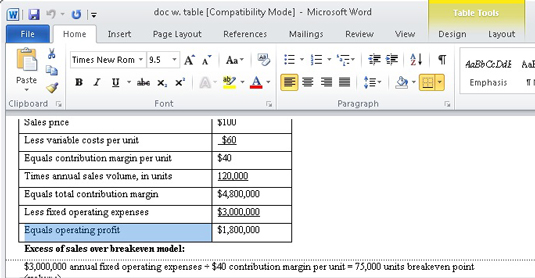
-
Померите миша на леву маргину и кликните да бисте изабрали ред ћелија.
-
Померите миша изнад колоне и кликните да бисте изабрали ту колону. Када је миш на „слатку тачку“, показивач се мења у стрелицу усмерену надоле.
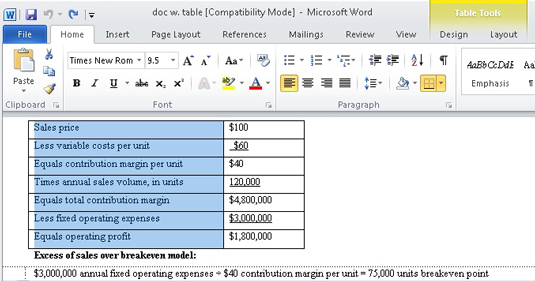
-
Избор ствари у табели се такође може извршити из групе Табела на картици Распоред. Користите мени Селецт да бисте изабрали целу табелу, ред, колону или једну ћелију.
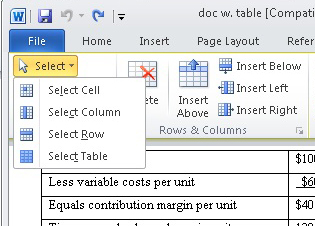
-
Кликом на „ручицу“ табеле бира се цела табела. Ручица је видљива кад год миш покаже на табелу или када је показивач за уметање постављен унутар табеле.